Пълна персонализация на JCR Launcher, личен блог на CRaFT4ik
Пълно персонализиране на JCR Launcher v6.0.3_full_SRC
Необходими компоненти:
- WinRAR
- FileZilla (или друг FTP клиент)
- Notepad++
- NetBeans IDE (Java SE версия)
- В >Подготвителна работа:
1.Разопаковане. За да започнем, нека разархивираме нашия ZIP архив, изтеглен директно чрез JCR Updater, с всички компоненти на програмата за стартиране в отделна папка (където искате).
2.Създаване на проект. Стартирайте NetBeans IDE и създайте нов проект: Файл -> Създаване на проект -> Java -- Java приложение -> Посочете местоположението на проекта (където пожелаете) -- премахнете отметката от "Създаване на основен клас" -> Готов.

3.Местоположение на изходните файлове. Отидете в папката, в която сте създали проекта (при създаването на проекта местоположението му е посочено: „Папка на проекта“), изтрийте празната папка „src “ в папката на проекта и на нейно място поставете папката „src “ от изтегления и разопакован архив.
4. Кодиране на проекта. Задайте кодиране на проекта на "UTF-8 ": RMB върху името на проекта -> Свойства -> Кодиране.
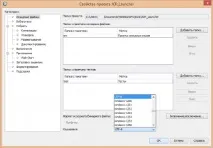
5.Основен клас. За да изберете основния клас на програмата, трябва: Щракнете с десен бутон върху името на проекта -> Свойства -> Изпълнение -> Основен клас -> Общ преглед -> "ru.er_log.Starter".
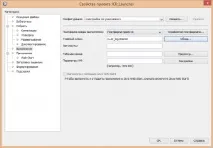
Сглобяване и инсталиране на JCR Mod (до клиентска версия 1.7):
Настройване и инсталиране на уеб частта:
Преди да можете да конфигурирате програмата, трябва да конфигурирате нейната уеб част.
1.Установяване на връзка с базата данни. Отидете в папката "web " от разопакования архив и вижте файла"jcr_connect.php ". След това го отворете с Notepad++. Попълваме полетата във файла, както е описано в бележките към същия файл.
2.Конфигуриране на параметрите на програмата. След като попълните всички стойности за тези полета в горния файл, отворете следващия файл "jcr_settings.php ", който се намира в същата директория с файла "jcr_connect.php ".
3.Показване на ключове. Измислете произволен ключ (защита на сесия) и го въведете в полето "$sessionKey ". По същия начин измисляме втори ключ (ключ за защита на достъпа до уеб част) и попълваме полето "$protectKey ". Сега имате нужда отоще 2 ключа, но те трябва да са дълги точно16 знака ! След успешно разглеждане предлагам да попълните полетата "$AESKey " и "$HideAESKey ". И моля, имайте предвид, че по-късно ще посочите 3-тия ключ от споменатите ("$AESKey ") в настройките на програмата, както и още един,5 ключ, който ще служи като инструмент за отстраняване на грешки в програмата. Измислете, попълнете следното поле "$debugKey ".
4.Конфигуриране на основните параметри на клиента. В същия файл можете да видите други полета, които служат за напълно различни цели. Например, нека добавим сървър към списъка със сървъри (поле „$servers “):
- "Първият сървър :: 192.168.3.1 :: 25565 :: 1.6.2 :: вярно :: вярно"
Този набор от знаци може да се обясни по следния начин:
5.Настройки на данните на администраторския панел. Настройките се правят във файла "jcr_settings.php ". Засегнати са полетата "$admin_login " и "$admin_pass ". Попълнете ги. Ще използвате тези данни, за да използвате административния панел (скрипт "jcr_admin.php "). Препоръчвам ви да проверите товапанел.
6.Незначителна настройка. Настройте останалите настройки в този файл "jcr_settings.php ", както желаете. Всички бележки са боядисани срещу тези параметри. Можете да направите това по-късно, след като завършите всички следните настройки.
7.Папка със съдържание на клиента. Сега трябва да създадете папка със съдържанието на клиента, посочено в полето "$servers ".Папката на клиента е именувана като 1 параметър (името на вашия сървър), в този случай „Първият сървър“. Създаваме го в директорията "files/clients/".
8.Структура на клиента. Следващата стъпка, след създаването на папка за клиента, е да япопълните. За да направите това, отворете файла "Sample clients.txt" в архива на актуализацията на стартовия панел, изтеглен чрез JCR Upater, следвайте връзката и изтеглете клиента на версията, от която се нуждаете (версията на примерния клиент, разбира се, трябва да е приблизително равна на версията на вашия потребителски клиент). След изтегляне попълнете папката според образеца. Ако видите някои непознати файлове (като "bin/libraries.jar"), не се страхувайте да ги вземете оттам и да ги използвате във вашия клиент. Всички файлове са важни. Някои примерни клиенти посочват само файловата структура.Кратко обяснение на клиентската структура на JCR Launcher:
- Папката "bin " е основната папка с основните данни на клиента.
- Папка "check " - файловете от тази папка (както и подпапките с файлове) ще бъдат изтеглени от програмата в корена на клиента, а също така постоянно проверявани чрез хеш сума (т.е. дали са изтеглени, ако са променени от страна на клиента или сървъра).
- Папка "config " - тук се намира съдържанието на клиентската папка с подобно име. Използва се за зареждане на конфигурационни файлове отопределени настройки в клиента.
- Папка "coremods " (преди клиентска версия 1.6) - зарежда и твърдо проверява всички модификации от папки и подпапки в тази папка в подобна клиентска папка.
- Папка "mods " - зарежда и твърдо проверява всички модификации от папки и подпапки в тази папка в подобна клиентска папка.
- Архив "assets.zip " (от версия на клиента 1.6) - разопакова се в папката "assets" на клиента. Съдържа файлове с ресурси, предназначени за играта.
- Архив "extra.zip " - допълнителен архив, разопакован в root на клиента. Можете да поставите каквото искате тук.
9.Забележка. Посочили ли сте и конфигурирали ли сте всички сървъри или само някои от тях? Във всеки случай трябва да знаете версията и някакво състояние на вашите бъдещи сървъри, тъй като ви моля да се върнете към файла "jcr_settings.php " и да обърнете внимание на параметрите: "$use_checkhash ", "$use_modscheck ", "$use_one_entrance ". Прочетете бележката към тях и приемете правилното значение.
10.Изтегляне на съдържание. Качване на цялото съдържание от конфигурираната папка "web " в създадената директория чрез FTP.
11.Импортиране на SQL файла в базата данни. Отворете файла "SQL.txt инструкции", намиращ се в папката с изходния код на програмата по пътя "Launcher/web/SQL - изпълнение на заявка/ ". Следвайте нейните точки.
Настройки на програмата:
1.Начало. Отворете прозореца на програмата NetBeans, разгънете дървото на директорията: -> Пакети източник -> "ru.er_log" -> щракнете върху файла "Settings.java ". Този файл трябва да се отвори.
2.Задаване на параметрите на ключовете. Превъртаме файла, докато бъдат намерени параметрите "protect_key " (ключът за защита на достъпа доуеб част) и "aes_key " (ключ за криптиране на данни). Назад къмУеб част. За да бъдем точни, във файла "jcr_settings.php ". Ние проследяваме връзката между горните параметри и параметрите "$protectKey " (ключ за защита на достъпа до уеб част) и "$HideAESKey " (ключ за криптиране на данни). Задайте равни стойности.
Моля, обърнете внимание: задаваме параметъра "debugKey " (ключ за отстраняване на грешки в програмата). Копирайте го от уеб частта (параметър "$debugKey "). Необходим е, за да пропуснете прозорец, който изисква актуализация на програмата.Само човекът, който конфигурира програмата, трябва да знае този ключ. След окончателната настройка и отстраняване на грешки в програмата,уверете се, че я изтриете (т.е. оставете стойността "debugKey " празна).
3.Проверка на версията на програмата. Проверете стойността на "version " в програмата и "$version " в уеб частта. Те трябва да съвпадат, за да не се загуби използването наонлайн темата.
4.Второстепенна настройка. Задайте останалите настройки в "Settings.java " по ваш вкус. В този случай вижте бележките срещу тези параметри.
5.Задаване на стила. Ако искате да промените стила (цвят, местоположение) на някои програмни компоненти, отворете файла "Style.java ", който се намира в същата папка като файла "Settings.java ". Освен това можете дазамените стандартните изображения на програмата. Те се намират в следния път: "/src/ru/er_log/data/JCR_Style/".
7.Проверка преди компилиране. След като сте проверили програмата за работоспособност, трябва да я компилирате в JAR файл. Но преди товапроверете дали ключът за отстраняване на грешки е изчистенфайл с настройки ("Settings.java "). Ще бъде правилно, ако стойността му е зададена на "". Стойността на подобно поле в уеб частта обаче не трябва да е празна, както е тук!
8.Изграждане на програмата. За да изградите програмата, направете следното: Щракнете с десния бутон върху името на проекта -> Почистете и съберете. След като изграждането приключи успешно, трябва да вземете построения JAR файл. За да направите това, отидете в папката на проекта (тя е посочена при създаването му), отидете в папката "dist " и вземете получения JAR файл.
9. Обфускация. Обфускацията е задължителният краен етап от сглобяването на програмата. За да направите това, отворете архива с изходния код на програмата и отидете в папката "Принудителна защита ". Към папката е прикачено изображение ("Instructions for proper obfuscation.png "), името говори само за себе си. Просто трябва да стартирате обфускатора (файл: "Required protection/Stringer/To run - Stringer.jar") и да посочите всичко точно както е на изображението (изключение може да бъде входният и крайният път на продукта). След това трябва да кликнете върху бутона "Изпълни ". Обфусцираният файл ще се появи в пътя, който сте посочили в обфускатора.
10.Качване на програмата. Сега е важно да качитевградената и обфусцирана програма на вашия FTP сървър. За да направите това, свържете се чрез FTP към вашия сайт и отидете от главната директория: "/files/program/" и качете вашата програма тук под името, посочено във файла с настройки на уеб частта ("jcr_settings.php ") в параметъра "$programName ". Не забравяйте да добавите разширението (.jar" или ".exe", ако сте конвертирали компилираната програма във формат EXE).
Показване на кожи и пелерини в играта:
За да покажете кожи и пелерини в играта, трябва да замените връзките към кожи и пелерини вклиент за игра (minecraft.jar ). Тази инструкция трябва да се направи за всеки сървър.
Действия за клиентска версия 1.7 и по-нови:
Действия за клиентска версия по-ниска от 1.7: Инструкцията е подобна на параграфа "показване на кожи и пелерини в играта", само че в полето "Низ за търсене" въведете следните стойности: "joinserver ", "checkserver ". Заменете връзките с подобни скриптове, които са на вашия сайт.
Това завършва настройката на програмата.